Khi một phần mềm chương trình, ứng dụng, công cụ của máy tính nào đó mà bị xuất hiện lỗi. Bạn sẽ khó chịu. Nguyên nhân đó thì do nó sẽ không thể khởi động vào chương trình đó được nữa.
Nhưng giờ đây các bạn hãy yên tâm với
lỗi has stopped working vì giờ đây Máy Tính An Phát sẽ chia sẻ cho các bạn về các Cách khắc phục lỗi has stopped working windows 7, 10.
Với lỗi nox app player has stopped working, lỗi autocad application has stopped working,lỗi microsoft word has stopped working 2010… những lỗi này khiến bạn không thể chạy được chương trình hay ứng dụng đó nữa. Nhiều nguyên nhân dẫn đến tình trạng hiện thông bão lỗi Has Stopped Working như là win 7 bị lỗi has stopped working, lỗi cài đặt, xung đột phần mềm, game, do các phần mềm độc hại…
Cách thứ nhất: khắc phục lỗi has stopped working trên win 7
Bước 1: Bạn hãy click vào ứng dụng mà bạn đang bị lỗi đó và chọn dòng cuối cùng có trên là “Properties”
Bước 2: Nhấn chuyển qua tab “Compatibility”
Bước 3: Bạn di chuột xuống ô tô có dòng chữ “Run this program in compatibility mod for” rồi vào đó đánh dấu tích là ổn rồi nhé
Bước 4: Thả xuống danh sách bạn hãy chọn chế độ là Windows XP (Service Pack 3,Service Pack 2) hoặc Vista
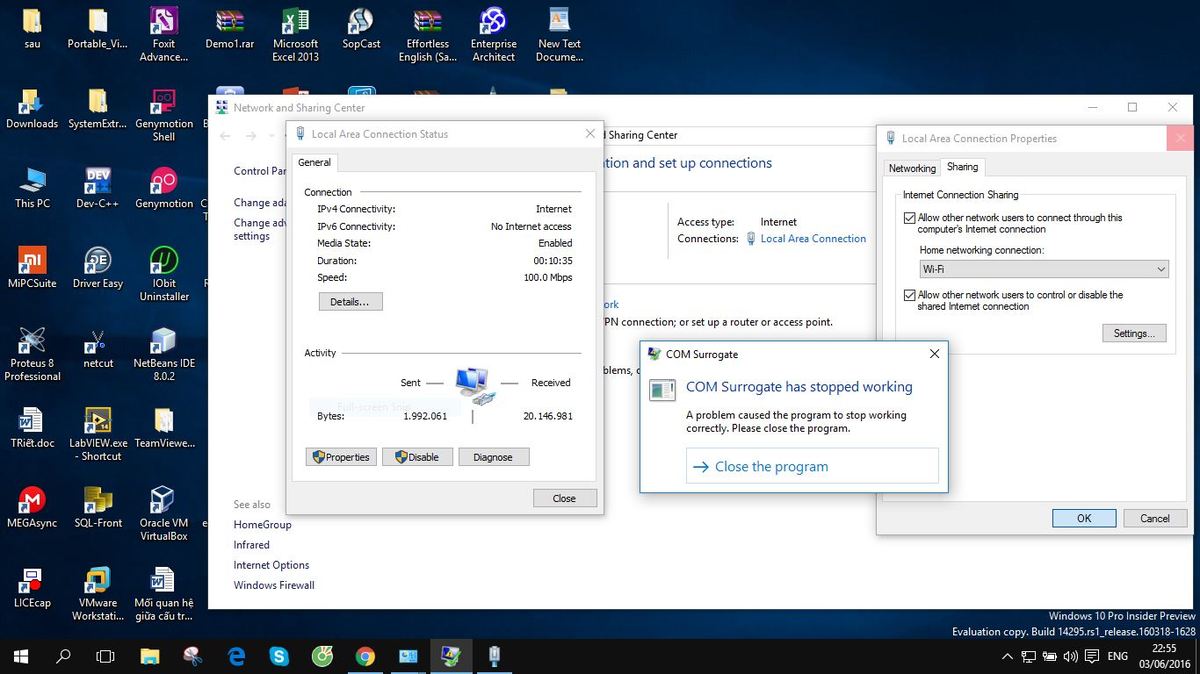
Cách khắc phục lỗi has stopped working trên win 10
Bước 5: Sau khi bạn lựa chọn xong hãy ấn Apply và Ok đó cách khắc phục lỗi has stopped working trên win 7 rất hiệu quả
Cách thứ hai: Sửa lỗi has stopped working win 7 ultimate
Trường hợp máy tính đang gặp lỗi windows 7 stopped working phần mềm Unikey chẳng hạn thì bạn hãy truy cập vào thư mục cài đặt của công cụ đó thông thường là ổ C với đường dẫn như sau:
“C:\Program Files (x86)\\UnikeyVersion8\.Unikey.exe”
Nếu bạn không biết được thu mục cài đặt của phần mền đó nằm ở đâu thì bạn làm như sau:
Bạn hãy click chuột phải vào biểu tượng của phần mềm đó ngoài desktop, chọn Properties, sẽ thấy ngay đường dẫn đi đến phần tiếp theo.
Hoàn thành phần bạn biết được đường dẫn cài đặt phần mền thì ta làm các bước tiếp theo
Ở ngoài màn hình desktop bạn hãy ấn chuột phải vào mục My computer, this PC và chọn Properties sẽ xuất hiện, sau đó bạn dòng tìm chọn Advanced system settings
Hộp thoại bên dưới xuất hiện bạn hãy chọn tab Adanced và click vào Settings
Trên màn hình sẽ xuất hiện “Performance Options” bạn hãy chọn tab “Data Execution Prevention” và làm theo như trong hình bên dưới
Sau khi bạn click vào nút Add…, bạn phải tìm đến file phần mền của bạn ở đây của là đường dẫn đến thư mục phần mền tim duong dan thu muc cai dat phan men
Sau khi chọn xong file chương trình bạn hãy click vào biểu tượng Open, nếu có thông báo hiện ra trên màn hình, bạn chọn Yes và bạn hãy vào Click OK -> OK để tắt các cửa sổ đã mở sau đó bạn hãy khởi động lại máy tính của mình.
Cách thứ ba: Sửa lỗi has stopped working win 10
Bạn hãy ấn tổ hợp cùng lúc 2 phím Windows + R trên bàn phím được gõ vào dòng lệnh “cmd” cùng sau ấn Enter và bạn hãy coppy dòng code được viết Sfc /scannow cửa sổ CMD trên thanh công cụ và hãy ấn Enter để thực hiện thao tác gõ vào đoạn sau rồi ấn phím Enter để hoàn thành sửa lỗi
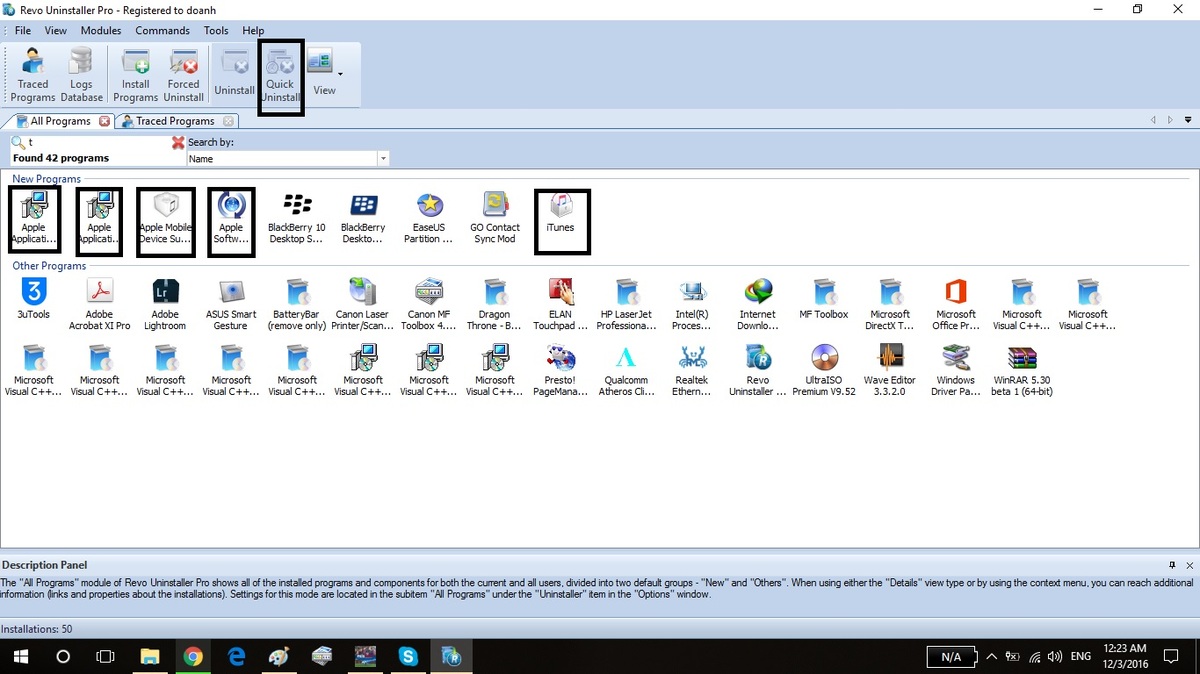
Lỗi has stopped working pes 2013Cách thứ bốn: Sửa lỗi has stopped working pes 2013
Bây giờ các bạn hãy vào My computer trên màn hình, click phải vào ổ C (ổ đĩa cài đặt Windows), chọn Properties, –> chọn phần tab Tools
Bạn click vào Check now rồi đánh dấu vào 2 ô vuông và click Start.
Sau khi hoàn tất các bước trên đây, bạn hãy click OK để tắt các cửa sổ đã mở đi nhé.
Cách thứ năm: Chữa has stopped working windows 10
Ấn tổ hợp phím Windows+R, và bạn hãy gõ nhanh vào dòng lệnh msconfig và ấn Enter -> Chọn đánh hãy đánh dấu vào ô Hide all Microsoft services và click OK
Cuối cùng hoàn tất bạn hãy khởi động lại máy tính laptop của mình.
Cách thứ sáu: Chữa và sửa lỗi has stopped working windows 10
Bạn phải ấn tổ hợp 2 phím Windows+R, rồi gõ vào regedit, Enter. Khi thực hiện thì giao diện cửa sổ hiện ra, bạn tìm đến đường dẫn địa chỉ sau: Hãy xóa (delete) thư mục có tên là và 7-zip. Trong trường hợp này sẽ xóa WinRAR và WinRAR32
Tiếp theo lại ấn tổ hợp phím Windows+R, nhập chọn nhanh vào cmd ấn Enter sau đó bạn hãy nhập: sfc /scannow, rồi đợi nó cho đến khi nó hoàn chỉnh 100% complete.
Mở phần mền dành riêng để xóa ứng dụng cao cấp hỏng CCleaner để quét Registry nhanh như chớp. Bằng cách này thì lỗi này đã có thể xóa đi được.
Cách thứ bảy: Khắc phục game has stopped working windows 7
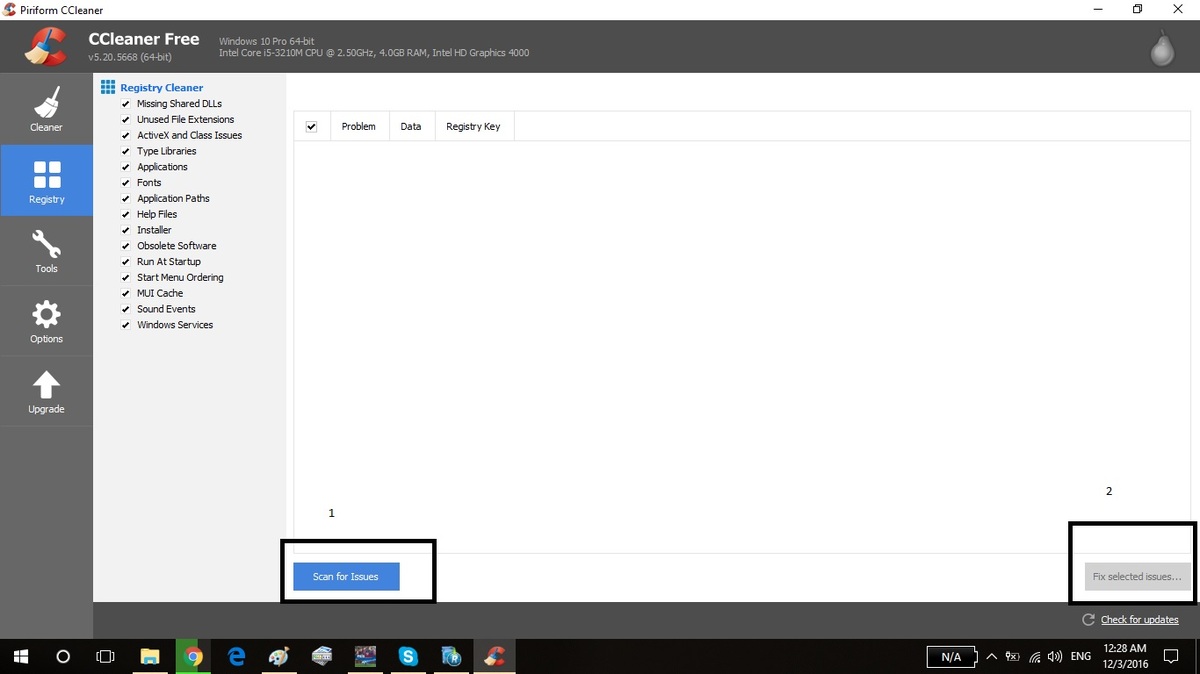
Khắc phụ lỗi stopped working windows 7
Cập nhật driver Windows thì cũng là cách để khắc phục và sửa lỗi sửa lỗi has stopped working pes 2013. Ở đây Máy tính An Phát sử dụng phần mền 3DP Chip để hướng dẫn các bạn. Bạn hãy mở phần mền 3DP Chip nên và chọn ngay vào dòng “Bo mạch đồ họa“ tìm kiếm trên trang web nào đó và để nó không còn chức năng này. Ví dụ nếu bạn đang sử dụng Windows 7 thì cách sửa lỗi has stopped working win 7 bạn hãy chọn đúng driver và tải về sau khi đã cài đặt cài đặt. Sau khi cài xong thì khởi động lại máy thế thì ta đã fix loi has stopped working win 7
Máy tính An Phát hy vọng rằng bạn đã thông tin đầy đủ để trả lời cho câu hỏi cách khắc phục lỗi camtasia 9 has stopped working, lỗi corel 12 has stopped working, lỗi has stopped working win 7 64bit, lỗi microsoft outlook has stopped working, lỗi microsoft word has stopped working 2016, lỗi ntvdm exe has stopped working,... lỗi has stopped working trên win 7 win 10?
>>> Xem thêm: Nên chọn win 10 nào chơi game tốt nhất mượt nhất
